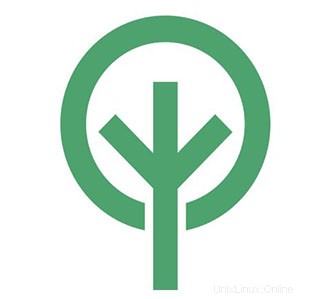
In diesem Tutorial zeigen wir Ihnen, wie Sie BigTree CMS auf Ihrem CentOS 7 installieren und konfigurieren. Für diejenigen unter Ihnen, die es nicht wussten, BigTree CMS ist ein Open-Source-Content-Management System, das auf PHP und MySQL basiert. Es ist eine sehr erweiterbare Anwendung mit einer benutzerfreundlichen Oberfläche und sehr einfach zu bedienen. BigTree wird fast ausschließlich auf dem Apache-Webserver entwickelt, kann aber auch auf IIS 7 und 8 ausgeführt werden.
Dieser Artikel geht davon aus, dass Sie zumindest über Grundkenntnisse in Linux verfügen, wissen, wie man die Shell verwendet, und vor allem, dass Sie Ihre Website auf Ihrem eigenen VPS hosten. Die Installation ist recht einfach und setzt Sie voraus im Root-Konto ausgeführt werden, wenn nicht, müssen Sie möglicherweise 'sudo hinzufügen ‘ zu den Befehlen, um Root-Rechte zu erhalten. Ich zeige Ihnen Schritt für Schritt die Installation von BigTree CMS auf einem CentOS 7-Server.
BigTree CMS auf CentOS 7 installieren
Schritt 1. Beginnen wir damit, sicherzustellen, dass Ihr System auf dem neuesten Stand ist.
yum clean allyum -y update
Schritt 2. LAMP-Server installieren.
Ein CentOS 7 LAMP-Stack-Server ist erforderlich. Wenn Sie LAMP nicht installiert haben, können Sie unserer Anleitung hier folgen. Installieren Sie außerdem die erforderlichen PHP-Module:
yum installiere php-mysql php-gd php-ldap php-xml php-xmlrpc php-mbstring php-mcrypt curl zlib libtool-ltdl php-pdo
Schritt 3. BigTree CMS installieren.
Das erste, was Sie tun müssen, ist, zur Downloadseite von BigTree CMS zu gehen und die neueste stabile Version von BigTree herunterzuladen. Sie müssen Ihre E-Mail-Adresse eingeben und sie werden gesendet Ihnen einen Link zum Herunterladen von BigTree. Zum Zeitpunkt des Schreibens dieses Artikels ist es Version 4.2.11:
mkdir /var/www/html/bigtreeunzip BigTreeCMS-4.2.11.zip -d /var/www/html/bigtree
Wir müssen einige Ordnerberechtigungen ändern:
chown apache:apache -R /var/www/html/bigtree/
Schritt 4. MariaDB für BigTree CMS konfigurieren.
Standardmäßig ist MariaDB nicht gehärtet. Sie können MariaDB mit mysql_secure_installation sichern Skript. Sie sollten jeden Schritt sorgfältig lesen und befolgen, der ein Root-Passwort festlegt, anonyme Benutzer entfernt, Remote-Root-Login verbietet und die Testdatenbank und den Zugriff auf die sichere MariaDB entfernt:
mysql_secure_installation
Konfiguriere es so:
- Root-Passwort setzen? [J/n] y- Anonyme Benutzer entfernen? [J/n] y- Root-Anmeldung aus der Ferne verbieten? [J/N] y- Testdatenbank entfernen und Zugriff darauf? [J/n] y- Berechtigungstabellen jetzt neu laden? [J/n] ja
Als Nächstes müssen wir uns bei der MariaDB-Konsole anmelden und eine Datenbank für BigTree erstellen. Führen Sie den folgenden Befehl aus:
mysql -u root -p
Dadurch werden Sie zur Eingabe eines Passworts aufgefordert, geben Sie also Ihr MariaDB-Root-Passwort ein und drücken Sie die Eingabetaste. Sobald Sie sich bei Ihrem Datenbankserver angemeldet haben, müssen Sie eine Datenbank für erstellen BigTree-Installation:
DATENBANK ERSTELLEN bigtree;BENUTZER ERSTELLEN 'bigtreeuser'@'localhost' IDENTIFIZIERT DURCH 'PASSWORT';ALLE BERECHTIGUNGEN AUF `bigtree`.* GEWÄHREN FÜR 'bigtreeuser'@'localhost';BERECHTIGUNGEN FLUSHEN;beenden
Schritt 5. Apache-Webserver für BigTree CMS konfigurieren.
Wir werden einen virtuellen Apache-Host für Ihre BigTree-Website erstellen. Erstellen Sie zuerst '/etc/httpd/conf.d/vhosts.conf ’-Datei mit einem Texteditor Ihrer Wahl:
nano /etc/httpd/conf.d/vhosts.confIncludeOptional vhosts.d/*.conf
Erstellen Sie als Nächstes den virtuellen Host:
mkdir /etc/httpd/vhosts.d/nano /etc/httpd/vhosts.d/yourdomain.com.conf
Fügen Sie die folgenden Zeilen hinzu:
ServerAdmin [email protected] "/var/www/html/bigtree/"ServerName yourdomain.comServerAlias www.yourdomain.comErrorLog "/var/log/httpd/yourdomain.com-error_log"CustomLog "/var/log/httpd/yourdomain.com-access_log" kombiniert DirectoryIndex index.html index.phpOptions FollowSymLinksAllowOverride AllRequire all granted Speichern und schließen Sie die Datei. Starten Sie den Apache-Dienst neu, damit die Änderungen wirksam werden:
systemctl startet httpd.service neuSchritt 6. Zugriff auf BigTree CMS.
BigTree CMS ist standardmäßig auf HTTP-Port 80 verfügbar. Öffnen Sie Ihren bevorzugten Browser und navigieren Sie zu
http://yourdomain.com/install.phpoderhttp://your-server-ip/install.phpund führen Sie die erforderlichen Schritte aus, um die Installation abzuschließen. Wenn Sie eine Firewall verwenden, öffnen Sie bitte Port 80, um den Zugriff auf das Control Panel zu ermöglichen.Herzlichen Glückwunsch! Sie haben BigTree erfolgreich installiert. Vielen Dank, dass Sie dieses Tutorial zur Installation des BigTree-Content-Management-Systems auf einem CentOS 7-System verwendet haben. Für zusätzliche Hilfe oder nützliche Informationen empfehlen wir Ihnen, das offizielle BigTree-CMS zu überprüfen Webseite.